Как восстановить заводские настройки роутера huawei
Обновлено: 14.01.2026
Применимые продукты: Маршрутизатор HUAWEI WS318n, HUAWEI WiFi WS5200 NEW, HUAWEI WiFi Q2 (1 база + 2 спутника), HUAWEI WiFi Mesh 7, HUAWEI WiFi Mesh 3, HUAWEI WiFi Q2 (3 пакета, гибрид), HUAWEI Router A1, HUAWEI WiFi AX3, HONOR Router 3, HUAWEI WiFi AX2, HUAWEI WiFi Q2, спутник, HUAWEI WiFi WS5200, HUAWEI WiFi Q2 Pro
| Как восстановить заводские настройки роутера HUAWEI |
Вы можете восстановить заводские настройки маршрутизатора с помощью кнопки сброса, кнопки H (или Hi), приложения AI Life или веб-страницы управления на телефоне или компьютере.
- После восстановления заводских настроек маршрутизатора исходная конфигурация маршрутизатора будет потеряна. Перед доступом в Интернет потребуется перенастроить маршрутизатор.
- Если вы включите параметр Сохранять сетевые настройки после сброса настроек , важная информация, такая как имя и пароль Wi-Fi, будет сохранена после восстановления заводских настроек маршрутизатора. Если вам не нужно сохранять какие-либо настройки, двойное восстановление заводских настроек маршрутизатора может привести к удалению всех конфигураций.
Способ 1: через отверстие сброса
Способ 2: нажатием кнопки H (или Hi)
- Подключите маршрутизатор к источнику питания и дождитесь запуска маршрутизатора.
- Нажмите и удерживайте кнопку H (или Hi) более 10 секунд, пока индикатор не погаснет. Когда индикатор снова станет красным, это означает, что маршрутизатор восстановлен до заводских настроек.
Способ 3: с помощью приложения AI Life
- Подключите телефон к сети Wi-Fi роутера, откройте приложение AI Life на телефоне.
- На главном экране приложения AI Life коснитесь соответствующего маршрутизатора, чтобы открыть экран управления маршрутизатором.
- Выберите Показать больше > HiLink .
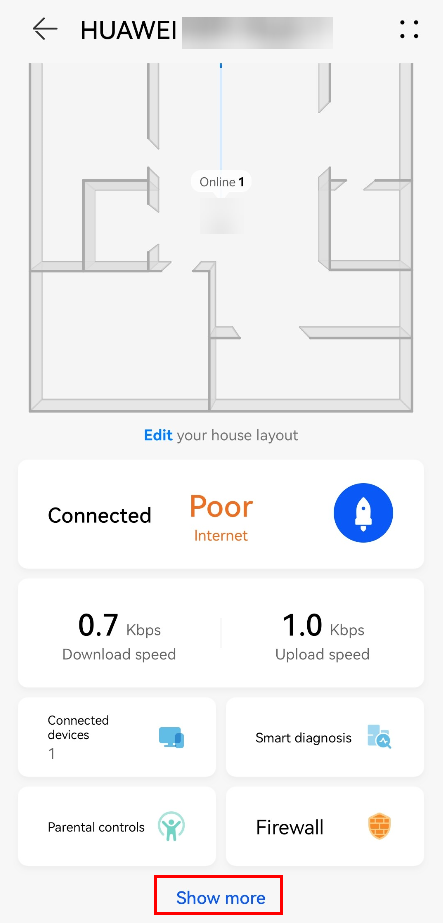


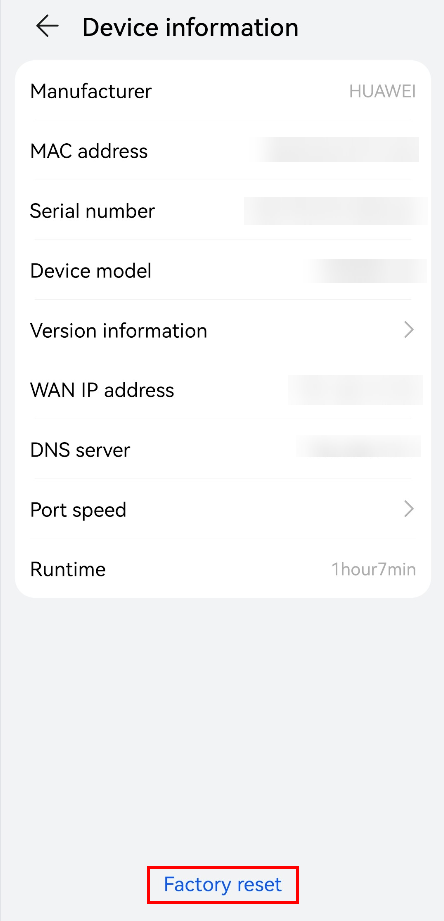
Способ 4: через веб-страницу управления
- Подключите телефон или компьютер к сети Wi-Fi маршрутизатора (или подключите компьютер к порту LAN маршрутизатора с помощью сетевого кабеля).
- Откройте браузер на телефоне или компьютере, введите IP-адрес по умолчанию в поле адреса (напечатано на заводской табличке в нижней части маршрутизатора), введите пароль управления и войдите в систему.
Если вы хотите сохранить важные конфигурации после восстановления заводских настроек маршрутизатора, включите параметр Сохранять сетевые настройки после сброса настроек перед восстановлением заводских настроек маршрутизатора.
Здесь вы узнаете, как сбросить настройки маршрутизатора Huawei HG8245H.
Когда необходима перезагрузка роутера Huawei HG8245H?
- 1.Когда вы не можете получить доступ к роутеру по IP-адресу или ваши имя пользователя и пароль не совпадают.
- 2. Если вы хотите удалить все ранее настроенные параметры.
- 3. Когда маршрутизатор работает не так, как вы ожидаете.
Сброс настроек маршрутизатора Huawei HG8245H
Кнопка сброса расположена на задней панели маршрутизатора. Используйте острый инструмент, например. скрепка или ручка, чтобы нажать кнопку. Нажмите и удерживайте кнопку в течение 20 секунд, роутер перезагрузится и вернется к заводским настройкам.
Внимание! После сброса настроек Huawei HG8245H все настройки, относящиеся к соединению и сети, необходимо настроить заново. После сброса роутер перезагрузится. При первом запуске сбрасываются заводские настройки и компьютер теряет связь с роутером примерно на 30 секунд. Затем вы можете войти в интерфейс настройки маршрутизатора Huawei HG8245H и перенастроить сеть.
Сброс проблем с роутером Huawei HG8245H
Если сброс настроек маршрутизатора не удался, возможно, вы недостаточно долго удерживали кнопку сброса, попробуйте еще раз.
Безопасность Huawei HG8245H после сброса
Изменить пароль по умолчанию Huawei HG8245H
После сброса настроек роутера Huawei HG8245H устройство получает предустановленный пароль от производителя, известный всем и написанный на коробке устройства. Хакеры знают об этом и всегда пытаются получить доступ к вашей сети с помощью этих предопределенных паролей. Все специалисты по безопасности рекомендуют сменить пароль по умолчанию сразу после сброса настроек маршрутизатора Huawei HG8245H.
Изменить IP-адрес Huawei HG8245H по умолчанию
После сброса настроек Huawei HG8245H роутер получает первый возможный адрес (192.168.0.1), измените его на 192.168.0.99 или что-то похожее, которое вы легко запомните, если это возможно. Вы можете изменить используемые IP-адреса на группу, зарезервированную для частных сетей. Это защитит ваш маршрутизатор Huawei HG8245H от вредоносных действий (подделка межсайтовых запросов CSRF), которые чаще всего атакуют через браузер пользователя и пытаются получить доступ к маршрутизатору с использованием IP-адреса, установленного по умолчанию.
Изменить SSID Huawei HG8245H (имя Wi-Fi)
После сброса настроек Huawei маршрутизатор по умолчанию получает SSID (имя Wi-Fi). Эти предопределенные имена от производителя известны и ограничены в количестве, что позволяет сканировать их, чтобы быстро и легко обнаруживать сеть и ее параметры при совпадении. Сменить сетевое имя необходимо сразу после сброса устройства, также регулярная замена затрудняет идентификацию сети и защищает от последующей атаки.
Converge ICT — филиппинский провайдер оптоволоконного интернета. Converge использует волоконно-оптические модемы Huawei (также известные как оптоволоконные ONT) для своего оптоволоконного интернет-сервиса. Это довольно надежные модемы, но, как и любой другой модем, иногда они вызывают у вас головную боль.
Если у вас возникли проблемы с модемом Converge Huawei прямо сейчас, вы обратились по адресу. Мы здесь, чтобы показать вам, как перезагрузить модем, и объяснить, чего ожидать при сбросе модема.
Прежде чем мы начнем, нужно знать, что сброс модема никогда не должен быть вашим первым действием. Есть много других вещей, которые вы можете попробовать, прежде чем решить сбросить настройки модема Huawei (перезагрузить модем и маршрутизатор, перезапустить другое подключенное оборудование, проверить кабели и соединения, обновить прошивку и т. д.). Только после того, как все остальные варианты исчерпаны, вы можете прибегнуть к перезагрузке модема.
Что такое сброс модема?
Прежде чем мы объясним, как это сделать, давайте сначала посмотрим, что такое сброс и когда его применять.
Процедура сброса возвращает модем к заводским настройкам. Если вы внесли какие-либо изменения в прошлом, все эти настройки будут удалены и восстановлены заводские настройки.
Сброс также известен как «аппаратный сброс».
Необходимо сбросить модем:
- При возникновении проблем с подключением к Интернету.
- Когда вы не можете вспомнить свой пароль Wi-Fi.
Примечание. Если у вас есть пользовательские настройки, полезно знать, что вы можете создать их резервную копию перед началом процесса сброса, а затем восстановить их после сброса.
Что такое перезапуск модема?
Когда мы говорим о сбросе, мы должны также упомянуть о перезапуске. Хотя сейчас вы можете быть сбиты с толку, потому что думали, что это одно и то же, это не так. Это две совершенно разные процедуры, поэтому их не следует путать.
Перезапуск – это быстрая и простая процедура, которая включает в себя отключение модема от источника питания, а затем его повторное подключение (или просто выключение и повторное включение).
Вы можете перезагрузить не только модем, но и другие устройства — маршрутизатор, настольный ПК, ноутбук, телефон и т. д.
Перезапуск не влияет ни на какие настройки, сделанные пользователем. В отличие от сброса модема, он не вернет все настройки к заводским значениям по умолчанию — имя сети, пароль, фильтры MAC, настройки родительского контроля и т. д. не будут сброшены. оплачены или когда есть какие-либо другие проблемы с подключением .
Синонимы, связанные с перезапуском: выключение питания, программный сброс
Сброс модема VS Перезапуск модема
Подведем итоги и убедимся, что вы помните разницу между сбросом и перезапуском:
-
удаляет пользовательские настройки и восстанавливает все настройки до значений по умолчанию. Используется, когда вы не можете вспомнить пароль (Можно сказать, что сброс возвращает модем в то же состояние, в котором он был новым).
- Перезапуск — это просто цикл включения питания: вы отключаете модем от источника питания и снова подключаете его. Все введенные вами настройки останутся прежними.
Как сбросить конвергентный модем Huawei?
Теперь, когда мы познакомили вас с процедурой сброса, пришло время показать вам, как применить ее к вашему модему Converge Huawei. Выполните следующие действия:
Найдите кнопку сброса — она расположена на правой стороне модема Converge Huawei (она спрятана в маленьком отверстии, чтобы избежать случайного сброса).
Поскольку он втянут, для нажатия на него необходимо использовать острый и тонкий предмет.
Нажмите кнопку сброса с помощью скрепки и удерживайте ее в течение 10-15 секунд. Когда все светодиоды загорятся, можно отпустить кнопку и дождаться перезагрузки модема.
Это был весь процесс. Теперь ваш модем сброшен. Чтобы войти в свой маршрутизатор, вам нужно будет использовать учетные данные по умолчанию (имя пользователя и пароль). Для подключения к Wi-Fi необходимо использовать пароль Wi-Fi по умолчанию.
Учетные данные модема по умолчанию можно найти несколькими способами:
- В большинстве случаев они указаны на наклейке модема. Помимо имени и пароля Wi-Fi на этикетке будет указана другая информация, такая как точная модель модема, IP-адрес модема, имя пользователя и пароль маршрутизатора, MAC-адрес маршрутизатора и т. д.
- К модему прилагаются инструкции. Инструкции также должны содержать учетные данные по умолчанию.
- Вы можете попробовать поискать в Интернете и на форумах.
Модемы Converge Huawei обычно используют «admin» в качестве имени пользователя и пароля по умолчанию.
Заключение
Как пользователь Интернета, вы должны знать, как перезагрузить сетевое оборудование. Это не то, что нам нравится делать, но в определенных ситуациях это может пригодиться. Особенно, когда вы забыли свой пароль Wi-Fi. Тем не менее, вы должны иметь в виду, что вам придется перенастроить все настройки после сброса модема. Поскольку это может занять довольно много времени, сброс модема должен быть вашим последним средством — его следует использовать только в том случае, если ничего не помогает.
Привет, я Джереми. У меня есть степень бакалавра в области информационных систем, и я сертифицированный специалист по сетям. За последние 21 год я работал у нескольких интернет-провайдеров в Лос-Анджелесе, Сан-Франциско, Сакраменто и Сиэтле.
Я работал оператором службы поддержки, выездным техником, сетевым инженером и сетевым специалистом. За свою карьеру в области сетевых технологий я сталкивался с многочисленными модемами, шлюзами, маршрутизаторами и другим сетевым оборудованием. Я устанавливал сетевое оборудование, ремонтировал его, проектировал и администрировал сети и т. д.
Общение с сетями — моя страсть, и я очень хочу поделиться с вами всем, что знаю. На этом веб-сайте вы можете прочитать мои обзоры модемов и маршрутизаторов, а также различные практические руководства, призванные помочь вам решить проблемы с сетью. Я хочу избавить вас от страха, который испытывает большинство пользователей, когда им приходится иметь дело с настройками модема и маршрутизатора.
Мои любимые занятия в свободное время — это игры, просмотр фильмов и приготовление пищи. Еще я люблю рыбалку, хотя у меня это не очень хорошо получается. Что у меня хорошо получается, так это раздражать Дэвида, когда мы вместе ловим рыбу. Видимо, во время рыбалки нельзя разговаривать или смеяться — это отпугивает рыб.
Существует несколько причин, по которым может потребоваться сброс настроек маршрутизатора или модема до заводских. Возможно, вы хотите продать свои устройства. Или, может быть, вы хотите сбросить свой IP-адрес. В любом случае, вот как сбросить настройки маршрутизатора и модема.
Предупреждение. Сброс настроек маршрутизатора или модема приведет к удалению всех ваших пользовательских настроек. Перед сбросом настроек убедитесь, что у вас есть копия ваших настроек. Вы можете найти эти настройки в своем руководстве или в Интернете. Просто найдите в Интернете руководство для своего маршрутизатора или модели модема.
Как сбросить настройки маршрутизатора
- Оставьте маршрутизатор подключенным к сети.
- Найдите кнопку сброса настроек маршрутизатора. Это будет на задней или нижней части маршрутизатора.
- Скрепкой удерживайте кнопку сброса в течение 30 секунд.
- Отпустите кнопку.
- Подождите, пока маршрутизатор снова включится.
- Введите IP-адрес вашего маршрутизатора в поле поиска любого веб-браузера. Вот как найти IP-адрес вашего маршрутизатора.
- Введите имя пользователя и пароль при появлении запроса. Если вы их не меняли, вы найдете имя пользователя и пароль по умолчанию на задней или нижней панели маршрутизатора.
- Перейдите в раздел Система или Системные инструменты. Это будет зависеть от того, какой у вас маршрутизатор.
- Ищите Восстановление или Заводские настройки по умолчанию.
- Нажмите «Восстановить» или «Сбросить» и нажмите «ОК» для подтверждения.
- Дождитесь перезагрузки маршрутизатора.
Если на вашем маршрутизаторе нет кнопки сброса, вам придется сбросить его с помощью веб-интерфейса конфигурации.
Как сбросить настройки маршрутизатора со страницы конфигурации
Как перезагрузить модем
Действия по сбросу настроек модема могут различаться в зависимости от вашей модели, но основные принципы одинаковы. Вот общий процесс:
Во время сброса модема или маршрутизатора не прерывайте процесс, щелкнув ссылку, закрыв браузер или выключив устройство. Это может привести к повреждению прошивки.
Теперь, когда вы знаете, как сбросить настройки маршрутизатора, ознакомьтесь с нашим руководством по проверке скорости Wi-Fi.
Читайте также:

